为什么蓝牙鼠标连接不上电脑 蓝牙鼠标连接不上平板电脑怎么办
蓝牙鼠标是现代人们办公学习的好帮手,但有时候会出现连接不上电脑或平板电脑的情况,让人十分苦恼,造成蓝牙鼠标无法连接的原因可能有很多,比如设备之间的距离太远、电脑或平板电脑的蓝牙功能未打开、电池电量不足等。在遇到这种情况时,我们可以尝试重新开启设备的蓝牙功能、重新配对设备、更换电池等方法来解决问题。希望通过这些简单的操作,能够顺利解决蓝牙鼠标连接不上电脑的困扰,让工作和学习更加便捷高效。
具体步骤:
1.一般蓝牙鼠标不好用,你先检查一下是否电池没电了。假如你在你电脑上的蓝牙设置里看蓝牙鼠标已连好的情况下。换下电池就行。

2.另外一种情况我们右击桌面我的电脑选设备管理,如图。看一下电脑是否启用了蓝牙功能。
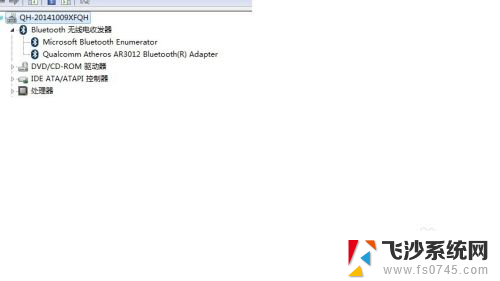
3.如果没有我们可以重启电脑,进入BIOS,开启蓝牙功能。各个BIOS版本,不同开启方法,具体如图所示。
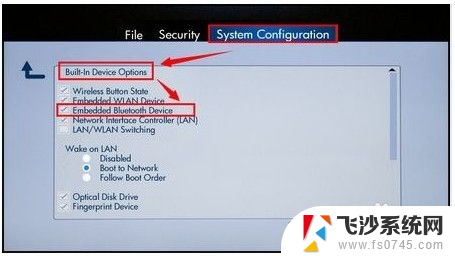
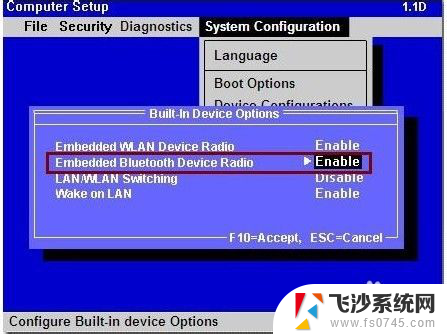
4.我们可以进入控制面板,管理工具,服务。找到Bluetooth support service 服务协议,将其改为手动。启动该服务。
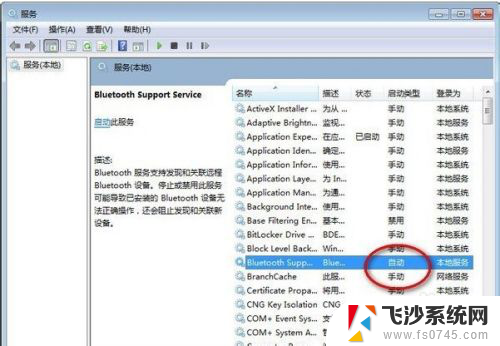
5.还不行,我们可以将电脑以前的蓝牙驱动先卸载掉,重启,再装一下。记得,不要重复安装,没有用。
这样我们一般可以在启动栏右下角找到蓝牙的图标,右击可以浏览添加好了的设备。

6.如果显示添加好了设备,现在怎么都添加不上。我们看一下之前添加的设备。右击属性,看一下是不是设备连接过期了。如果是过期,删除该设备,再用向导添加,就能成功添加成了。
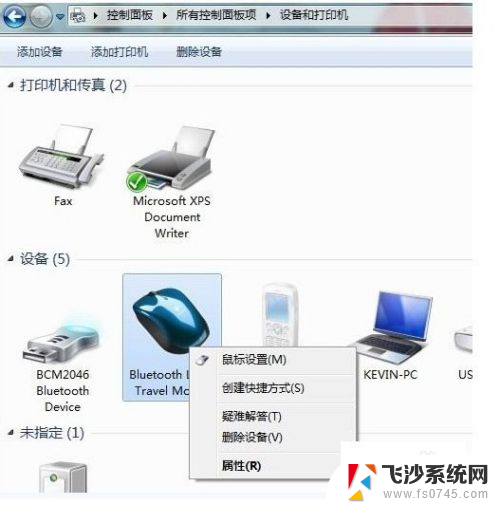
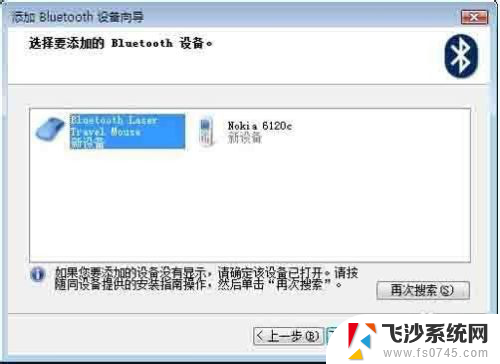
7.如果还不成,可以将鼠标连到别人有蓝牙功能的笔记本上,看看好不好用。好用,证明自己的鼠标是好的。可以重装下系统,驱动都打好看看行不行。还不行证明你笔记本的蓝牙模块不好了。可以买个USB口的蓝牙模块,如图。也是可以将蓝牙鼠标连上的。


以上就是为什么蓝牙鼠标无法连接电脑的全部内容,如果您遇到类似问题,可以参考本文中介绍的步骤进行修复,希望这些步骤对您有所帮助。
为什么蓝牙鼠标连接不上电脑 蓝牙鼠标连接不上平板电脑怎么办相关教程
-
 电脑的蓝牙鼠标怎么连接 电脑蓝牙鼠标连接方法
电脑的蓝牙鼠标怎么连接 电脑蓝牙鼠标连接方法2024-04-11
-
 windows蓝牙鼠标怎么连接 如何连接蓝牙鼠标到电脑
windows蓝牙鼠标怎么连接 如何连接蓝牙鼠标到电脑2023-10-23
-
 小米蓝牙鼠标连不上电脑 如何在电脑上连接小米蓝牙鼠标
小米蓝牙鼠标连不上电脑 如何在电脑上连接小米蓝牙鼠标2023-09-13
-
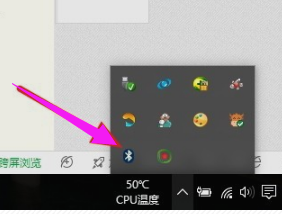 电脑连蓝牙鼠标 笔记本电脑蓝牙鼠标连接教程
电脑连蓝牙鼠标 笔记本电脑蓝牙鼠标连接教程2024-02-06
电脑教程推荐
- 1 怎么识别有没有摄像头 怎么判断设备有没有摄像头
- 2 寻找打印机ip的地址 怎样找到打印机的IP地址
- 3 如何屏蔽edge浏览器 Windows 10 如何禁用Microsoft Edge
- 4 如何调整微信声音大小 怎样调节微信提示音大小
- 5 怎样让笔记本风扇声音变小 如何减少笔记本风扇的噪音
- 6 word中的箭头符号怎么打 在Word中怎么输入箭头图标
- 7 笔记本电脑调节亮度不起作用了怎么回事? 笔记本电脑键盘亮度调节键失灵
- 8 笔记本关掉触摸板快捷键 笔记本触摸板关闭方法
- 9 word文档选项打勾方框怎么添加 Word中怎样插入一个可勾选的方框
- 10 宽带已经连接上但是无法上网 电脑显示网络连接成功但无法上网怎么解决